Nuotraukų programa yra įmontuota „Microsoft“ programa, naudojama kompiuterio vaizdams ir vaizdo įrašams peržiūrėti, redaguoti. Pagal numatytuosius nustatymus, kai ištrinate vaizdą, ištrinimo patvirtinimo dialogo langas nerodomas. Kartais, kai netyčia spustelėsite Ištrinti mygtuką klaviatūroje arba spustelėkite mygtuką Šiukšliadėžė piktogramą iš viršutinės meniu juostos „Photos“ programoje arba kai Daugiau nerodykite šio įspėjimo (žr. žemiau esantį paveikslėlį) langelis pažymėtas dialogo lange Ištrinti patvirtinimą, atidarytas failas (nuotrauka ar vaizdo įrašas) nedelsiant ištrinamas.

Nors tai galima susigrąžinti iš šiukšliadėžės, tai gali erzinti. Norėdami to išvengti, „Photos“ programoje galite įgalinti patvirtinimo dialogo langą. Šis straipsnis padeda įgalinti ir išjungti nuotraukų programos dialogo langą Ištrinti patvirtinimą.
Pirmiausia atidarykite „Photos“ programą.
Atidaryti Vykdyti langą (langai + r) ir tipą ms nuotraukos: ir pataikė Įveskite.
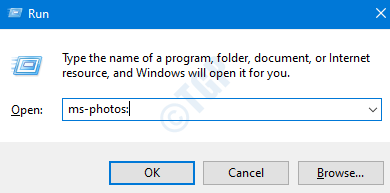
1 metodas: iš nustatymų
Spustelėkite trys taškai viršutiniame dešiniajame kampe ir pasirinkite Nustatymai

Įgalinti dialogo langą Rodyti ištrynimo patvirtinimą
Lange Parametrai, po Peržiūra ir redagavimas, Perjungti prie mygtuko Įjungti (mygtukas dabar rodomas mėlyna spalva) Rodyti ištrinimo patvirtinimo dialogo langą variantą.
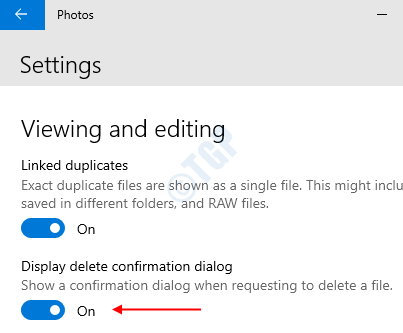
Nuo šiol prieš ištrinant bet kokį vaizdą bus rodomas dialogo langas Ištrinti patvirtinimą.
Išjungti dialogo langą Rodyti ištrynimo patvirtinimą
Lange Parametrai, po Peržiūra ir redagavimas, Perjungti prie mygtuko Išjunk (mygtukas dabar rodomas baltos spalvos)
Rodyti ištrinimo patvirtinimo dialogo langą variantą.

Tai padarius dialogo langas Ištrinti patvirtinimą nebebus rodomas.
2 metodas: iš dialogo lango Ištrinti patvirtinimą
Spustelėkite šiukšliadėžės piktograma viršutiniame meniu arba dešiniuoju pelės mygtuku spustelėkite ir pasirinkite Ištrinti
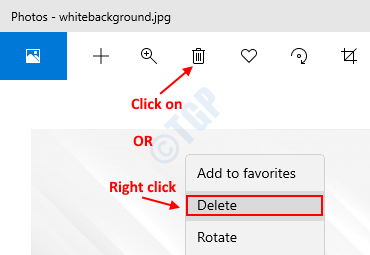
Įgalinus aukščiau nurodytą metodą, bus rodomas ištrynimo patvirtinimo langelis.
Išjungti dialogo langą Rodyti ištrynimo patvirtinimą
Norėdami išjungti dialogo langą Ištrinti patvirtinimą, Pažymėti ant Daugiau nerodykite šio įspėjimo ir paspauskite toliau Ištrinti

Ir dialogo langas Ištrinti patvirtinimą yra išjungtas.
Tai viskas. Ačiū, kad skaitėte. Tikiuosi, kad tai buvo naudinga.


